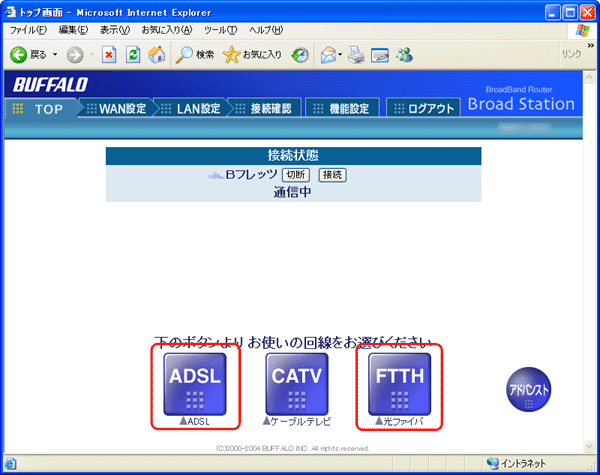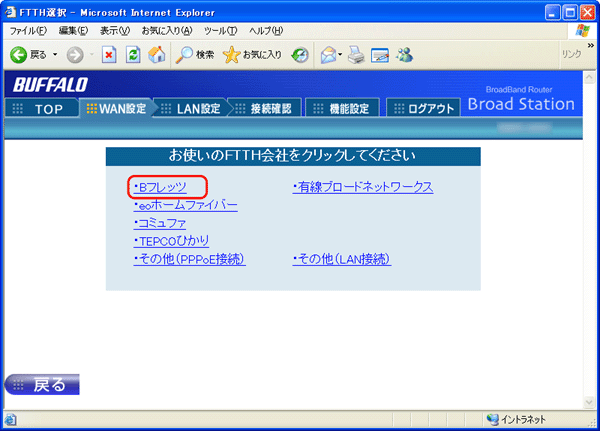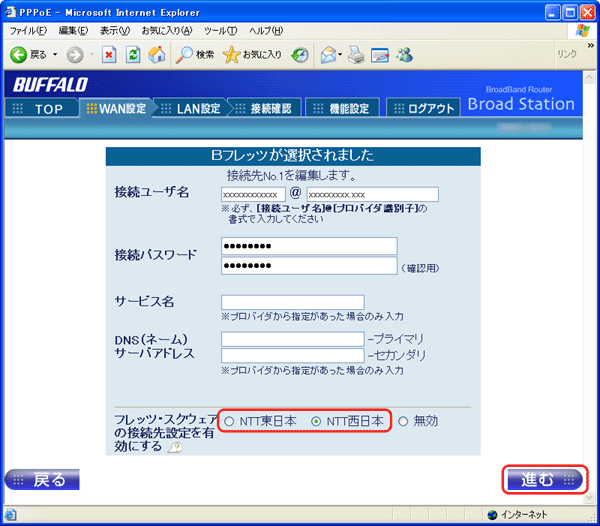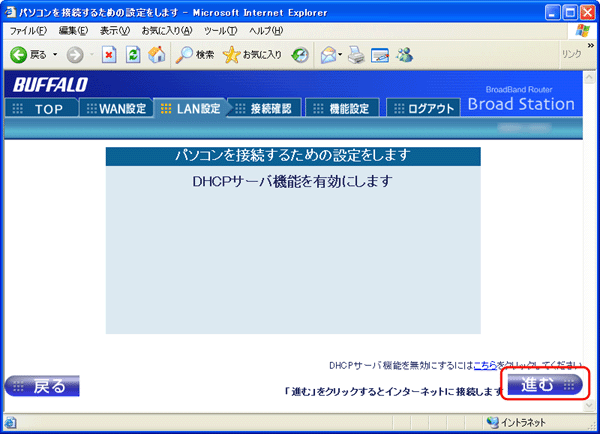NTTフレッツ・スクウェアに接続する(PPPoEマルチセッション)
BroadStationは、PPPoEマルチセッション機能に対応しています。PPPoEマルチセッション機能を使用することで、1つの回線契約でプロバイダーとフレッツ・スクウェア/東京BBチャンネルに同時に接続できます。また、2つ以上のプロバイダーに同時に接続することも可能です。
ここでは例として、PPPoEマルチセッション機能を使ってプロバイダーとフレッツ・スクウェア/東京BBチャンネルに同時に接続する設定を説明します。
 |
・
|
PPPoEマルチセッション機能を使用するには、PPP接続セッション数が2つ以上ある回線が必要です。詳しくは、ご契約のNTTまたはプロバイダーにお問い合わせください。
|
|
・
|
東京BBチャンネルはNTT東日本のフレッツ網内でのみ提供されているサービスです。
そのため、お使いのフレッツ・ADSL/Bフレッツ回線がNTT西日本のフレッツ網に収容されていると、下記の設定を行ってもコンテンツを視聴できません。 |
|
|
・
|
NTTのフレッツサービスにおけるセッション数についての詳細は、以下のホームページを参照してください。(2007年3月現在)
NTT東日本: http://www.ntt-east.co.jp/release/0209/020924a.html NTT西日本: http://www.ntt-west.co.jp/news/0209/020924.html |
|
■
|
接続先の設定
|
|
フレッツ・スクウェア/東京BBチャンネルを利用するためには、インターネットの接続先とは別の接続先を設定する必要があります。以下の手順で設定してください。
|
|
■
|
フレッツ・スクウェアへの接続
|
|
接続先経路の設定が完了したら、フレッツ・スクウェアに接続します。
|
|
1.
|
WEBブラウザを起動します。
|
|
|
2.
|
「アドレス」欄に「www.flets」と入力し、<Enter>キーを押します。
|
|
|
|
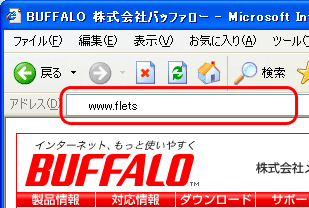 |
|
|
3.
|
“フレッツ・スクウェア”が表示されます。
|
|
 |
東京BBチャンネルのコンテンツは、2005年1月より、フレッツ・スクウェア内で視聴するようになりました。
最新の内容は、フレッツ・スクウェア(東日本)のホームページ(http://flets.com/square/)でご確認ください。 |
|
|
|
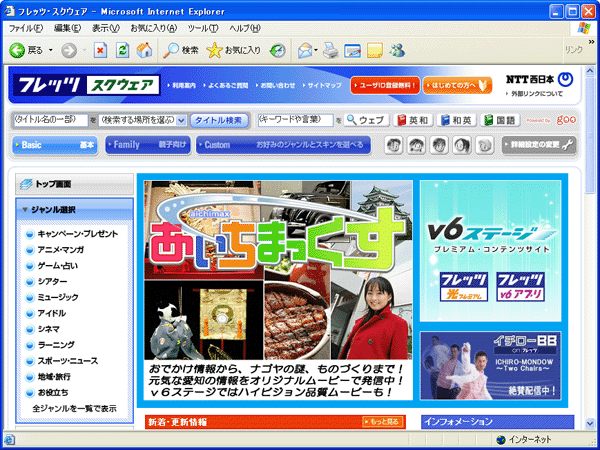 |
|
|
|
||